惠普打印机怎么安装驱动 惠普打印机驱动安装教程
惠普(HP)作为全球知名的打印设备制造商,其产品广泛应用于家庭和企业环境中。为了确保打印机能够正常工作并发挥最佳性能,正确安装打印机驱动程序是必不可少的步骤。本文将详细介绍如何为惠普打印机安装驱动程序,无论您是首次设置新购买的打印机还是需要更新现有的驱动程序,都可以通过以下指南轻松完成。

一、使用打印机卫士安装驱动程序
打印机卫士是一款专门设计用于帮助用户管理和维护打印机的工具。它能够自动检测并安装适合您打印机型号的最新驱动程序,简化了整个安装过程。此外,它还提供了其他实用的功能,如故障排除、性能优化等。

 好评率97%
好评率97%
 下载次数:4748941
下载次数:4748941
访问打印机卫士的官方网站下载最新版的软件,安装过程中遵循屏幕上的指示直至完成。
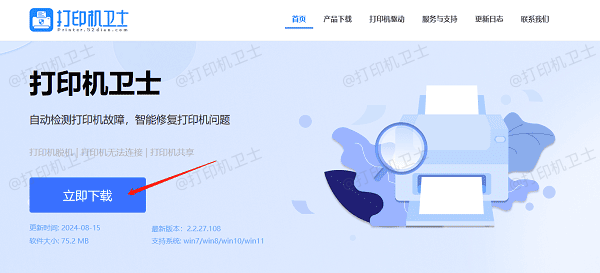
双击桌面上的打印机卫士图标进行检测,软件会自动扫描您的系统以发现任何已连接但未正确配置的打印机。
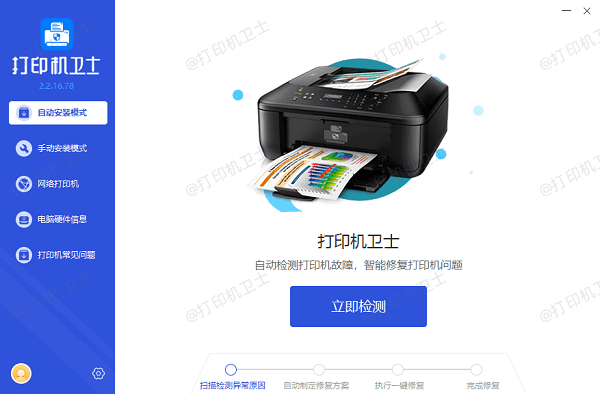
如果打印机卫士发现您未安装打印机驱动程序,会提示打印机驱动异常。
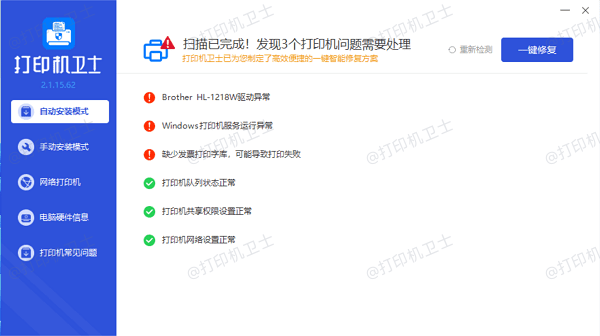
点击“一键修复”按钮,软件将自动下载并安装最适合您打印机的驱动程序。
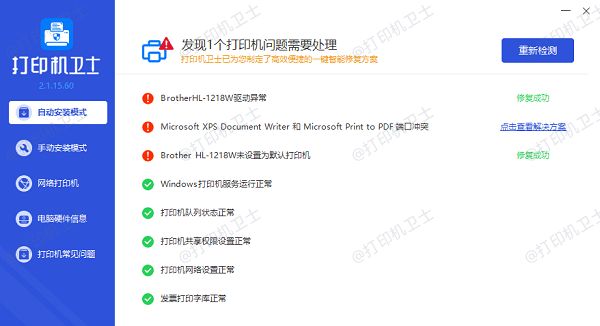
安装完成后,建议打印一份测试页以确认打印机工作正常。
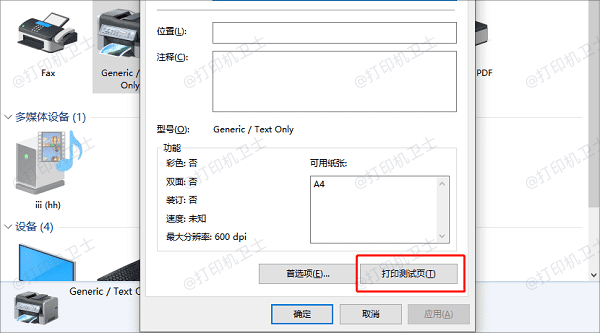
二、进入打印机卫士官网下载安装
除了使用打印机卫士软件外,您还可以直接访问打印机卫士官方网站来获取最新的驱动程序。这种方法适合那些想要更直接控制下载内容的用户,同时也能确保您获得的是最新版本的驱动。
在打印机卫士官网找到“打印机驱动”,点击进入。
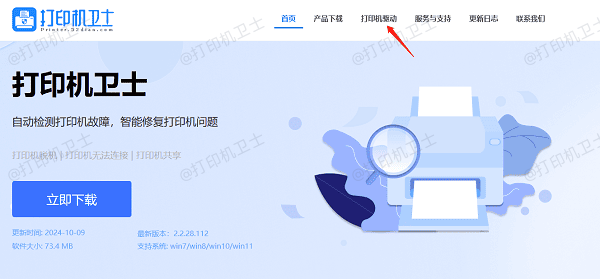
在驱动下载页面,搜索您的打印机品牌(此处为惠普)和具体型号并进行选择。
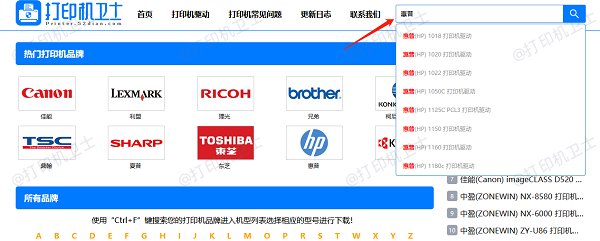
点击下载驱动,将对应的驱动程序包保存到您的电脑上。
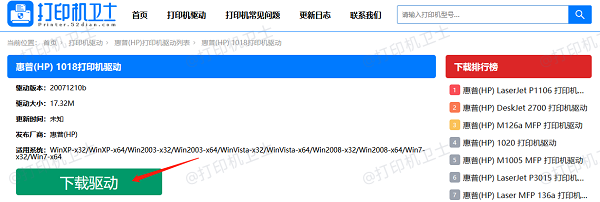
双击解压安装文件,按照屏幕上的指示逐步完成安装过程。
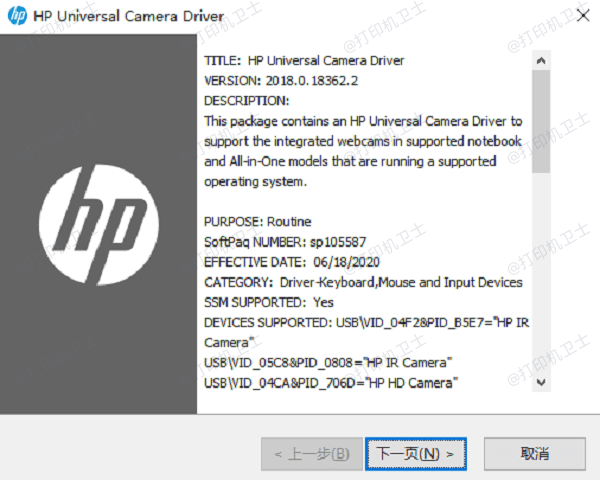
安装完毕后,打印测试页来验证打印机是否能正常工作。
三、通过设备管理器安装驱动
如果你已经下载了驱动程序但不确定如何安装,或者在尝试直接从官网安装时遇到了困难,可以考虑使用Windows内置的设备管理器来进行手动安装。
将打印机通过USB线连接到电脑上,对于网络打印机,确保打印机处于开启状态并已连接到同一网络。
打开“控制面板”,然后转到“硬件和声音”>“设备和打印机”。
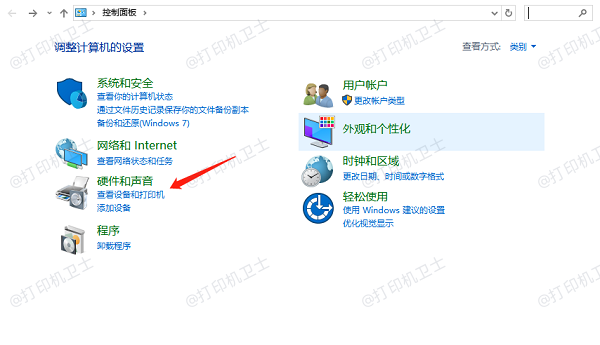
在“设备和打印机”页面中,找到你的打印机图标,右键单击它并选择“打印机属性”。
转到“端口”标签页,检查是否选择了正确的端口号。对于USB连接,通常是“USB001”之类的;对于网络打印机,则应选择IP地址。
关闭属性窗口,返回设备和打印机列表,再次右键点击你的打印机图标,这次选择“打印机服务器属性”。
在新打开的窗口中切换至“驱动程序”标签页,点击“添加...”按钮。
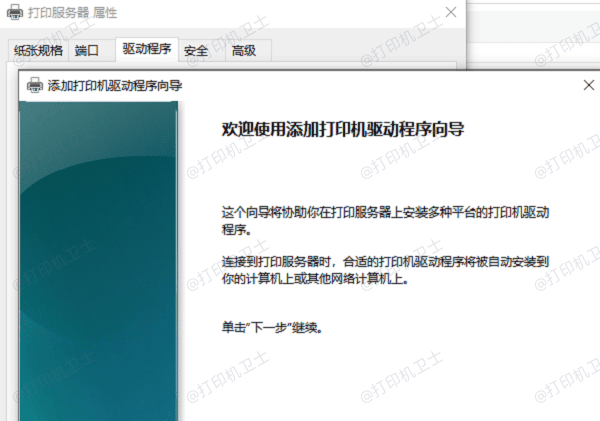
根据向导提示完成剩余步骤,选择刚刚下载好的驱动文件路径进行安装。
以上就是安装惠普打印机驱动的安装教程。希望对你有所帮助。如果有遇到打印机连接、共享、报错等问题,可以下载“打印机卫士”进行立即检测,只需要一步便可修复问题,提高大家工作和打印机使用效率。

 好评率97%
好评率97%
 下载次数:4748941
下载次数:4748941